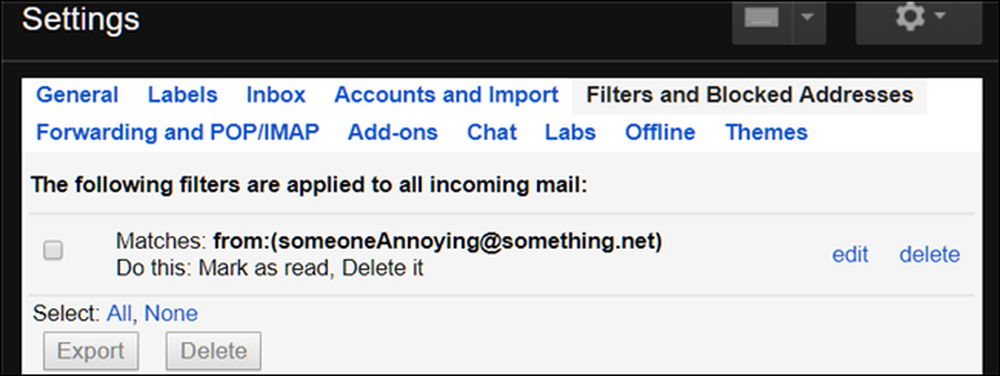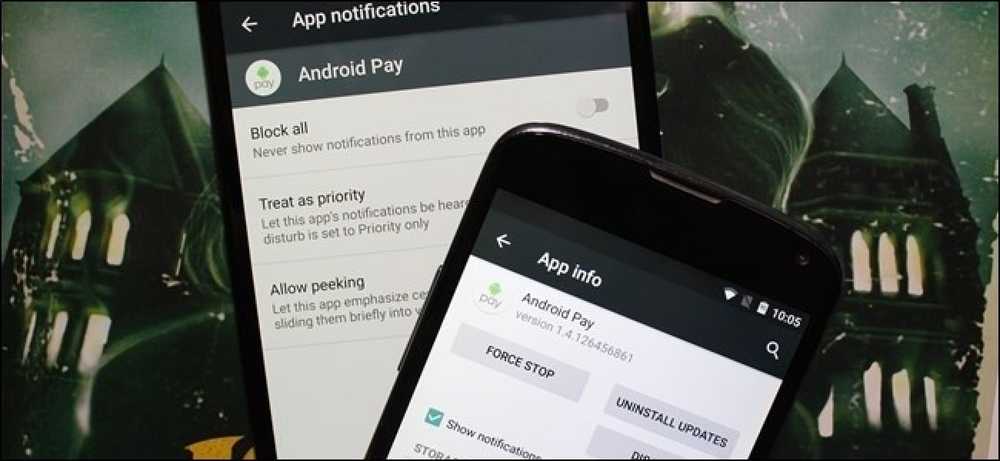Sådan blokerer du meddelelser fra irriterende personer i Gmail
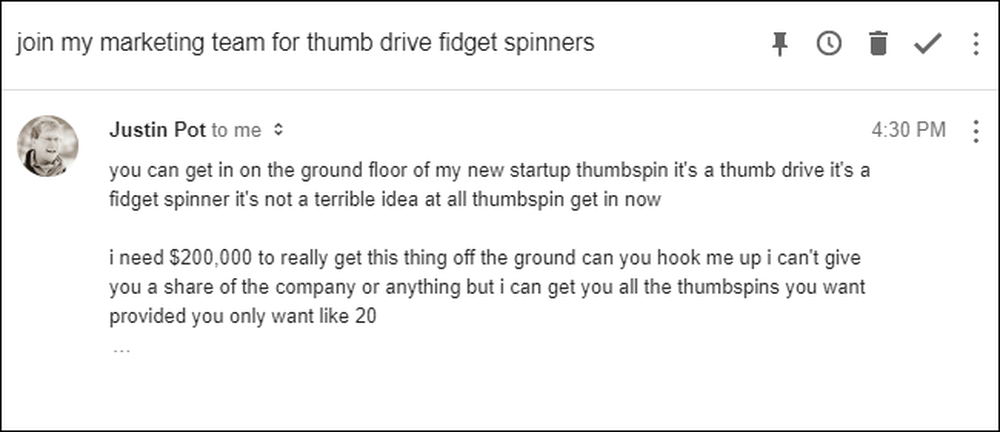
Hæv din hånd, hvis du nogensinde har haft nogen, der bare ikke vil stoppe med at bugge dig og fortsætter med at sende dig uønskede e-mails. Sikker på, at du kan ændre dit telefonnummer og flytte 3.000 miles væk, men at ændre din e-mail er ut af spørgsmålet! I dag lærer vi, hvordan du automatisk sletter deres irriterende e-mails, lige fra at nå din indbakke.
I stedet for en "Blok" -knap som mange e-mail-klienter, har Gmail en kraftfuld "Filter" -funktion, som du kan bruge til alle mulige formål. I dagens lektion bruger vi et filter til automatisk at slette meddelelser fra en bestemt (og sandsynligvis modbydelig) person.
Filtrering af e-mails i Gmail
Først skal du åbne en af e-mails fra den person, du vil filtrere ud af din indbakke. Herfra kan du klikke på pilen ved siden af svarknappen og derefter vælge kommandoen "Filter meddelelser som denne".
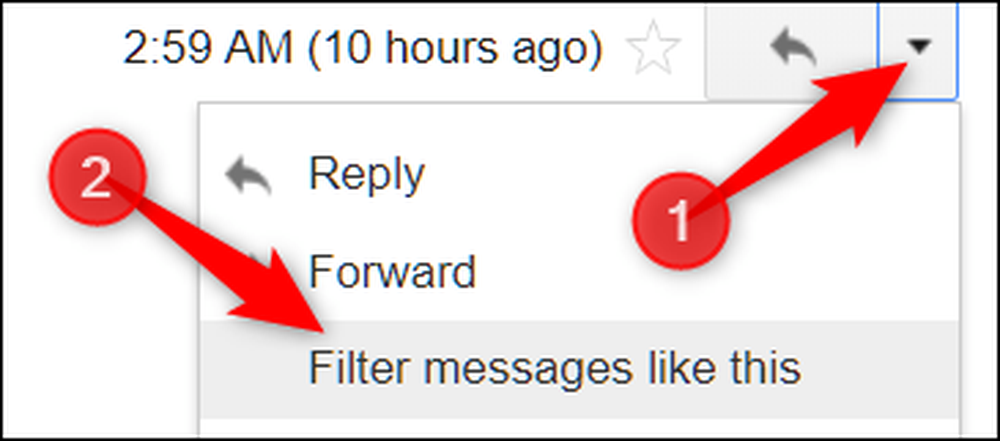
Ellers kan du klikke på "Søgeindstillinger" -knappen til højre for søgefeltet nær toppen af siden og derefter indtaste e-mail eller navn på den person, som du vil oprette filteret i feltet Fra.
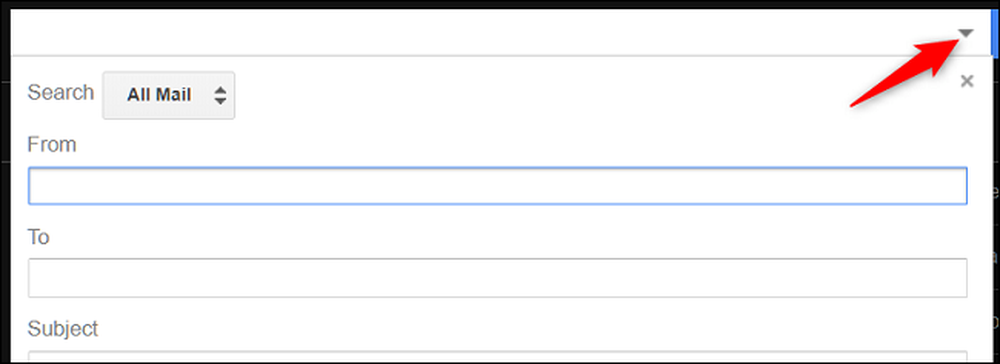
Følgende trin er de samme uanset hvilken indstilling du valgte.
Nederst til højre klik på linket "Opret filter med denne søgning".
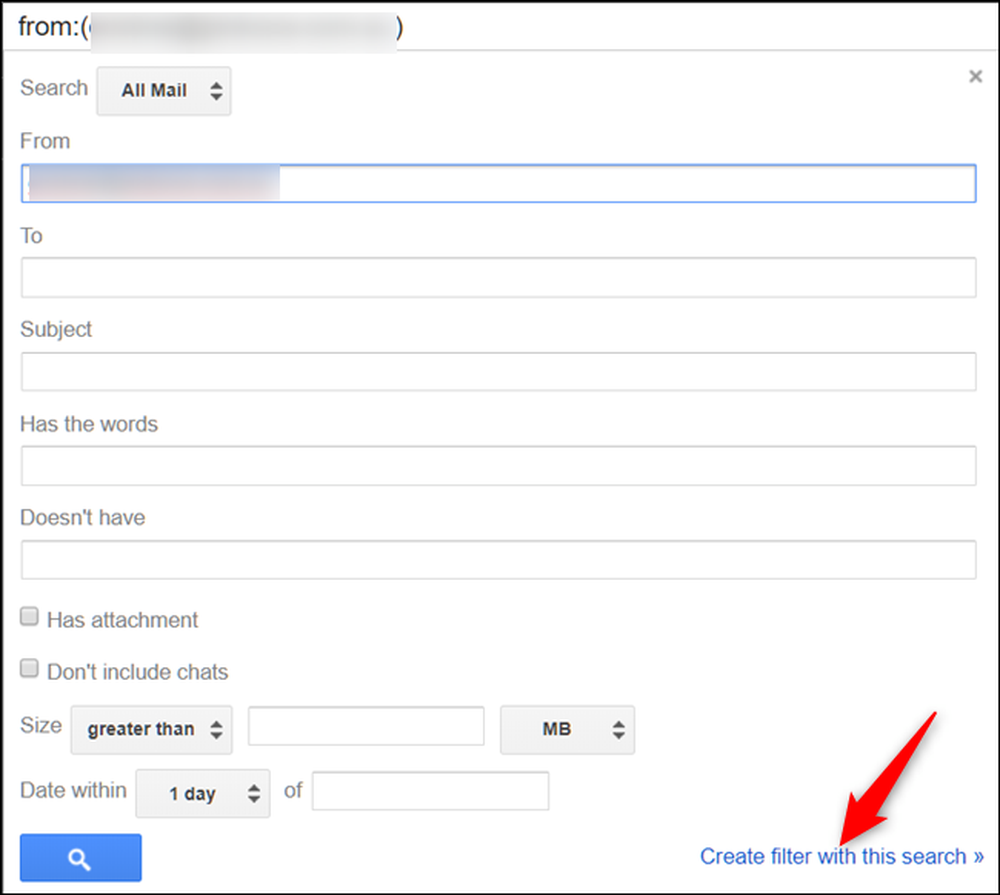
I det næste vindue skal du vælge, hvad du vil ske med en e-mail, der kommer fra den anden person. Du kan arkivere det, slette det, eller videresende det til din junk-mappe. Enhver af dem holder meddelelsen ude i din indbakke. Vi foreslår, at du vælger valgmulighederne "Mark as read" og "Delete it", som sender fremtidige e-mails direkte til din papirkurv, hvor den vil sidde i 30 dage, inden den bliver slettet permanent.
Vælg dine indstillinger, og klik derefter på knappen "Opret filter".
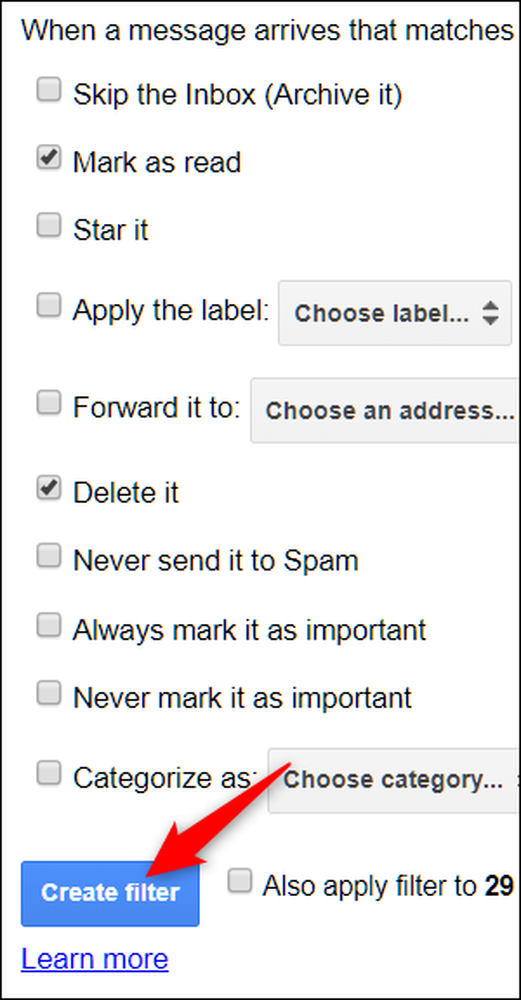
Når du har klikket på knappen "Opret filter", vil filteret være aktivt, og du finder det under Opsætning> Filtre og blokerede meddelelser, hvis du vil redigere eller slette det.